简述台式电脑重装系统后怎么连接网络宽带
- 分类:教程 回答于: 2023年03月09日 11:50:00
很多朋友应该都有遇到过台式电脑重装系统后没有网络导致不能正常进行使用的情况,小编昨天在家的时候就发现网线坏了,我就在想有没有什么办法解决台式电脑重装系统后怎么连接网络的问题。然后马上去网上查了一下,本文小编就给大家整理台式电脑重装系统后连接网络宽带教程,一起看看吧。
工具/原料:
系统版本:windows7系统
品牌型号:联想小新Air15 锐龙版
方法/步骤:
打开网络和共享中心进行设置连接到Internet网络:
1、台式电脑重装系统后连接网络宽带,首先要点击右下方的网络图标,点击打开“打开网络和共享中心”。

2、在“网络与共享中心”界面里,点击“设置新的连接或网络”。

3、选择连接到Internet,点击进入下一步。

4、点击“宽带(PPPoE)”。
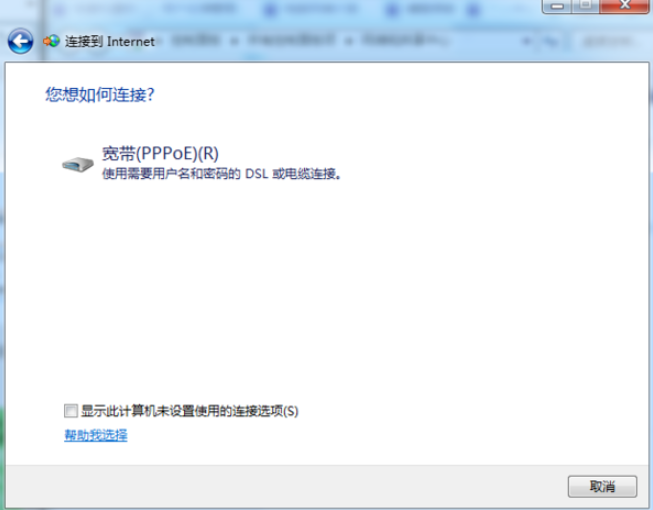
5、接着选择“否,创建新连接”,点击下一步 。
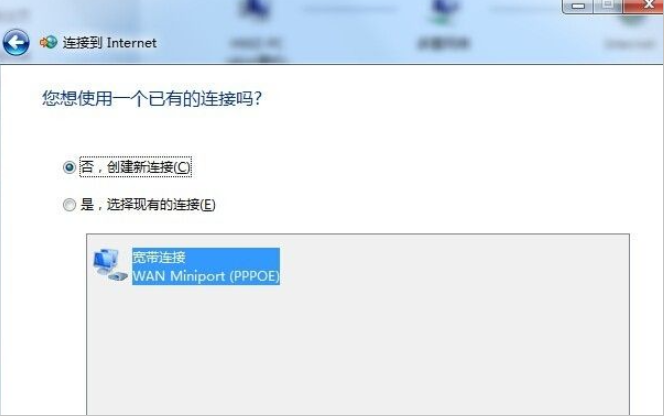
6、在如以下界面输入上网的账号密码,点击“连接”即可。

总结:
1、打开网络和共享中心,设置新的连接或网络。
2、选择连接到Internet,用宽带连接。
3、输入宽带的账号密码。
 有用
26
有用
26


 小白系统
小白系统


 1000
1000 1000
1000 1000
1000 1000
1000 1000
1000 1000
1000 1000
1000 1000
1000 1000
1000 1000
1000猜您喜欢
- 小鱼一键电脑重装系统的使用方法..2022/08/11
- 雨木林风一键重装系统具体操作教程..2022/11/16
- 重装系统后无法连接到网络..2022/10/13
- photoshop激活码激活教程2023/01/17
- 富士通电脑一键重装系统xp教程..2019/11/16
- 移动便签app哪个好用2024/10/16
相关推荐
- 详解电脑店重装一个系统多少钱以及如..2023/04/17
- Win10升级提示不见了?2015/09/26
- 2021年口碑最好的笔记本电脑推荐..2021/10/08
- 虚拟光驱怎么用2015/06/17
- 电脑清理软件:优化电脑性能,提升运行速..2023/12/23
- SPSS是什么?2023/12/16














 关注微信公众号
关注微信公众号



